आरएसएटी को सफलतापूर्वक स्थापित करने के लिए इन समाधानों को लागू करें
- यदि आपके विंडोज 10 पीसी पर आरएसएटी स्थापित नहीं है तो यह विंडोज अपडेट के साथ कुछ अंतर्निहित समस्या के कारण हो सकता है।
- जांचें कि क्या आपके पीसी पर अंग्रेजी (संयुक्त राज्य अमेरिका) भाषा पैक स्थापित है या नहीं।
- इसके अलावा, आप इस समस्या को ठीक करने के लिए अपने पीसी पर रजिस्ट्री कुंजी को बदलने का प्रयास कर सकते हैं।

एक्सडाउनलोड फ़ाइल पर क्लिक करके इंस्टॉल करें
- फोर्टेक्ट डाउनलोड करें और इसे इंस्टॉल करें आपके पीसी पर.
- टूल की स्कैनिंग प्रक्रिया प्रारंभ करें उन भ्रष्ट फ़ाइलों की तलाश करना जो आपकी समस्या का स्रोत हैं।
- पर राइट क्लिक करें मरम्मत शुरू करें ताकि टूल फिक्सिंग एल्गोरिथम शुरू कर सके।
- फोर्टेक्ट द्वारा डाउनलोड किया गया है 0 इस महीने पाठक.
यदि आप एक आईटी व्यवस्थापक हैं, तो आप आरएसएटी के महत्व को जानते हैं। आरएसएटी या रिमोट सर्वर एडमिनिस्ट्रेशन टूल्स के साथ, एक आईटी एडमिन क्लाइंट मशीन से विंडोज सर्वर की भूमिकाओं और सुविधाओं को दूरस्थ रूप से प्रबंधित कर सकता है।
मामले में आरएसएटी स्थापना आपके पीसी पर विफलता होती है, तो यह आईटी व्यवस्थापक के कार्य में बाधा उत्पन्न करता है। इस गाइड में, हम आपको विंडोज 10 पर आरएसएटी इंस्टॉल न होने की समस्या को ठीक करने के लिए विभिन्न तरीके दिखाएंगे। आइए समाधान देखें।
आरएसएटी क्या है?
जैसा कि पहले ही बताया गया है, आरएसएटी का उपयोग करके, आईटी व्यवस्थापक विंडोज सर्वर की भूमिकाओं और सुविधाओं को दूरस्थ रूप से प्रबंधित कर सकते हैं। ध्यान दें कि RSAT को विंडोज़ के होम या मानक संस्करणों पर स्थापित नहीं किया जा सकता है।
आपको विंडोज़ क्लाइंट ऑपरेटिंग सिस्टम का व्यावसायिक या एंटरप्राइज़ संस्करण चलाना होगा। विंडोज़ 10 के लिए आरएसएटी में, सभी उपकरण डिफ़ॉल्ट रूप से सक्षम हैं।
आरएसएटी या रिमोट सर्वर एडमिनिस्ट्रेशन उपकरण शामिल हैंसर्वर मैनेजर, एमएमसी (माइक्रोसॉफ्ट मैनेजमेंट कंसोल), और Windows PowerShell cmdlet मॉड्यूल जिनका उपयोग रिमोट सर्वर पर चल रही भूमिकाओं और सुविधाओं को प्रबंधित करने के लिए किया जा सकता है.
मैं विंडोज़ 10 पर आरएसएटी के इंस्टाल न होने की समस्या को कैसे ठीक कर सकता हूँ?
उन्नत समाधानों को लागू करने से पहले, आइए हम सरल समाधानों पर गौर करें और उम्मीद है कि हमारी ओर से समस्या का समाधान हो जाएगा।
- आपको अपने पीसी को पुनरारंभ करने का प्रयास करना चाहिए क्योंकि यह एक अस्थायी गड़बड़ी हो सकती है, यही कारण है कि आरएसएटी विंडोज 10 पर इंस्टॉल नहीं हो रहा है।
- सुनिश्चित करें कि आपके कंप्यूटर पर विंडोज अपडेट का नवीनतम संस्करण इंस्टॉल है क्योंकि यह अपडेट के पिछले संस्करण में मौजूद अंतर्निहित बग को ठीक करने में मदद करेगा।
विशेषज्ञ टिप:
प्रायोजित
कुछ पीसी समस्याओं से निपटना कठिन होता है, खासकर जब आपके विंडोज़ की गुम या दूषित सिस्टम फ़ाइलों और रिपॉजिटरी की बात आती है।
जैसे समर्पित टूल का उपयोग करना सुनिश्चित करें फोर्टेक्ट, जो आपकी टूटी हुई फ़ाइलों को स्कैन करेगा और अपने रिपॉजिटरी से उनके नए संस्करणों के साथ बदल देगा।
यदि उपरोक्त समाधानों से समस्या का समाधान नहीं हुआ, तो आइए समस्या को ठीक करने के लिए उन्नत समाधानों पर गौर करें।
1. PowerShell का उपयोग करके RSAT स्थापित करें
- दबाओ जीतना खोलने के लिए कुंजी ताराटी मेनू.
- Windows PowerShell टाइप करें और इसे व्यवस्थापक के रूप में खोलें।

- नीचे दिए गए कमांड को टाइप करें और दबाएँ प्रवेश करना यह जानने के लिए कि आपके पीसी पर कौन सा आरएसएटी घटक स्थापित है।
प्राप्त करें-Windowsक्षमता -नाम RSAT* -ऑनलाइन | चयन-ऑब्जेक्ट -संपत्ति प्रदर्शन नाम, राज्य
- विशिष्ट टूल इंस्टॉल करने के लिए, आपको नीचे दिया गया कमांड टाइप करना होगा। उदाहरण के लिए, यदि आप AD प्रबंधन उपकरण जोड़ना चाहते हैं, तो आपको नीचे दिया गया कमांड टाइप करना चाहिए और दबाना चाहिए प्रवेश करना.
ऐड-विंडोज क्षमता-ऑनलाइन-नाम रुसैट। सक्रिय निर्देशिका। डीएस-एलडीएस.टूल्स~~~~0.0.1.0 - अपने विंडोज 10 पीसी पर आरएसएटी के अन्य घटकों को स्थापित करने के लिए, नीचे उन कमांडों की सूची दी गई है जिन्हें आप निष्पादित कर सकते हैं।
- ऐड-विंडोज क्षमता-ऑनलाइन-नाम रुसैट। डीएनएस. उपकरण~~~~0.0.1.0
- ऐड-विंडोज क्षमता -ऑनलाइन -नाम रुसैट। फ़ाइल सेवाएँ। उपकरण~~~~0.0.1.0
- ऐड-विंडोज क्षमता -ऑनलाइन -नाम रुसैट। समूह नीति। प्रबंधन। उपकरण~~~~0.0.1.0
- ऐड-विंडोज क्षमता -ऑनलाइन -नाम रुसैट। आईपीएएम.क्लाइंट। उपकरण~~~~0.0.1.0
- ऐड-विंडोज क्षमता -ऑनलाइन -नाम रुसैट। एलएलडीपी.टूल्स~~~~0.0.1.0
- ऐड-विंडोज क्षमता -ऑनलाइन -नाम रुसैट। नेटवर्क नियंत्रक। उपकरण~~~~0.0.1.0
- ऐड-विंडोज क्षमता -ऑनलाइन -नाम रुसैट। नेटवर्कलोडबैलेंसिंग। उपकरण~~~~0.0.1.0
- ऐड-विंडोज क्षमता -ऑनलाइन -नाम रुसैट। बिटलॉकर. वसूली। उपकरण~~~~0.0.1.0
- ऐड-विंडोज क्षमता -ऑनलाइन -नाम रुसैट। प्रमाणपत्र सेवाएँ। उपकरण~~~~0.0.1.0
- ऐड-विंडोज क्षमता -ऑनलाइन -नाम रुसैट। डीएचसीपी.टूल्स~~~~0.0.1.0
- ऐड-विंडोज क्षमता -ऑनलाइन -नाम रुसैट। फेलओवर क्लस्टर। प्रबंधन। उपकरण~~~~0.0.1.0
- ऐड-विंडोज क्षमता -ऑनलाइन -नाम रुसैट। दूरदराज का उपयोग। प्रबंधन। उपकरण~~~~0.0.1.0
- ऐड-विंडोज क्षमता -ऑनलाइन -नाम रुसैट। दूरवर्ती डेस्कटॉप। सेवाएँ। उपकरण~~~~0.0.1.0
- ऐड-विंडोज क्षमता -ऑनलाइन -नाम रुसैट। सर्वर प्रबंधक। उपकरण~~~~0.0.1.0
- ऐड-विंडोज क्षमता -ऑनलाइन -नाम रुसैट। परिरक्षित. वीएम.टूल्स~~~~0.0.1.0
- ऐड-विंडोज क्षमता -ऑनलाइन -नाम रुसैट। भंडारणमाइग्रेशनसेवा। प्रबंधन। उपकरण~~~~0.0.1.0
- ऐड-विंडोज क्षमता -ऑनलाइन -नाम रुसैट। भंडारणप्रतिकृति। उपकरण~~~~0.0.1.0
- ऐड-विंडोज क्षमता -ऑनलाइन -नाम रुसैट। सिस्टमइनसाइट्स। प्रबंधन। उपकरण~~~~0.0.1.0
- ऐड-विंडोज क्षमता -ऑनलाइन -नाम रुसैट। वॉल्यूम एक्टिवेशन. उपकरण~~~~0.0.1.0
- ऐड-विंडोज क्षमता -ऑनलाइन -नाम रुसैट। WSUS.टूल्स~~~~0.0.1.0 - केवल RSAT के अनुपलब्ध घटकों को स्थापित करने के लिए, नीचे दिया गया आदेश चलाएँ।
प्राप्त करें-Windowsक्षमता -नाम RSAT* -ऑनलाइन | जहां राज्य-ईक्यू मौजूद नहीं है | ऐड-विंडोज क्षमता-ऑनलाइन
- ज़ूम त्रुटि कोड 10002: यह क्या है और इसे कैसे ठीक करें
- UiwatchDog.exe क्या है और इसकी सिस्टम त्रुटियों को कैसे ठीक करें
- समाधान: PowerPoint को सामग्री में एक समस्या मिली
2. UseWUServer रजिस्ट्री कुंजी को संशोधित करें
- दबाओ जीतना + आर खोलने के लिए कुंजियाँ दौड़ना वार्ता।
- प्रकार regedit और दबाएँ प्रवेश करना.

- नीचे दिए गए पथ पर जाएँ और दबाएँ प्रवेश करना.
HKEY_LOCAL_MACHINE\SOFTWARE\Policies\Microsoft\Windows\WindowsUpdate\AU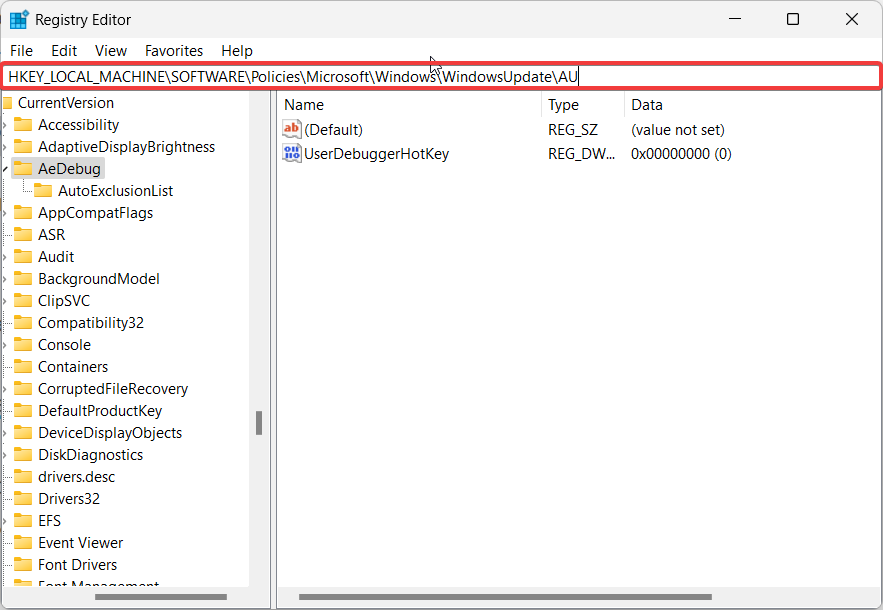
- पर डबल क्लिक करें WUSसर्वर का उपयोग करें दाहिनी ओर कुंजी.
- मान को इसमें बदलें 0 और क्लिक करें ठीक.
- रजिस्ट्री संपादक से बाहर निकलें और अपने पीसी को पुनरारंभ करें।
हमारे कई पाठक केवल यूज़डब्लूसर्वर कुंजी को अक्षम करके विंडोज 10 पर आरएसएटी इंस्टॉल न होने की समस्या को ठीक करने में सक्षम थे। इंस्टॉलेशन पूरा होने के बाद, आपको यूज़वुसर्वर कुंजी का मान 1 पर वापस लाना चाहिए।
यदि UseWUServer रजिस्ट्री कुंजी को 1 के मान पर सेट किया गया है तो यह डिफ़ॉल्ट रूप से स्वचालित रूप से कॉन्फ़िगर हो जाएगी सॉफ़्टवेयर अद्यतन सेवाएँ चलाने वाले सर्वर का उपयोग करने के लिए अद्यतन और उसे विंडोज़ का उपयोग करने से रोकता है अद्यतन।
3. अपने सिस्टम पर यूएस इंग्लिश पैक इंस्टॉल करें
- प्रेस जीतना + मैं खोलने के लिए कुंजियाँ समायोजन मेन्यू।
- पर क्लिक करें समय और भाषा बाएँ फलक पर.
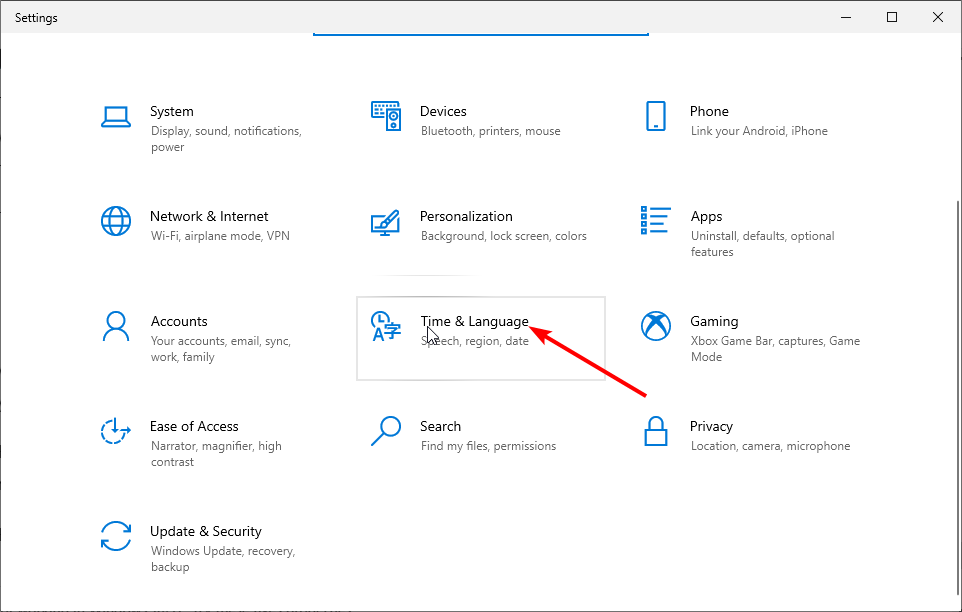
- पर क्लिक करें भाषा.

- जोड़ना अमेरीकन अंग्रेजी).
- अंग्रेजी (संयुक्त राज्य अमेरिका) के अंतर्गत आप देखेंगे भाषा पैक उपलब्ध है.

- पर क्लिक करें विकल्प और भाषा पैक डाउनलोड करें.
- अपने कंप्यूटर को पुनरारंभ।
कुछ उपयोगकर्ताओं ने रिपोर्ट किया है कि उनके विंडोज 10 पीसी पर अंग्रेजी (संयुक्त राज्य अमेरिका) भाषा पैक स्थापित करने से उन्हें विंडोज 10 पर आरएसएटी इंस्टॉल न होने की समस्या को हल करने में मदद मिली है।
यदि उपरोक्त समाधान मदद नहीं करते हैं, तो हम आपको विंडोज 10 को रीसेट करने का सुझाव देंगे। हमारे गाइड में बताए गए चरणों का पालन करें अपने विंडोज 10 पीसी को सुरक्षित रूप से रीसेट करें और फिर अपने पीसी पर RSAT स्थापित करने का प्रयास करें।
हमारे पास एक मार्गदर्शिका है जो बताती है कि आप यह कैसे कर सकते हैं विंडोज़ 11 पर आरएसएटी स्थापित करें केवल 3 सरल चरणों का उपयोग करके।
बेझिझक हमें नीचे टिप्पणी में बताएं कि उपरोक्त में से किस समाधान ने विंडोज 10 पर आरएसएटी इंस्टॉल न होने की समस्या का समाधान किया।
अभी भी समस्याओं का सामना करना पड़ रहा है?
प्रायोजित
यदि उपरोक्त सुझावों से आपकी समस्या का समाधान नहीं हुआ है, तो आपके कंप्यूटर को अधिक गंभीर विंडोज़ समस्याओं का अनुभव हो सकता है। हम जैसे ऑल-इन-वन समाधान चुनने का सुझाव देते हैं फोर्टेक्ट समस्याओं को कुशलतापूर्वक ठीक करना. इंस्टालेशन के बाद बस क्लिक करें देखें और ठीक करें बटन और फिर दबाएँ मरम्मत शुरू करें.

